随着现代工作和生活节奏的加快,惠普笔记本电脑以其卓越的性能和便携性成为了众多用户的首选。当您购买的惠普笔记本电脑到达手中时,正确的开箱和设置过程尤为重要。这不仅能确保您的设备安全无虞,也能为以后高效使用打下良好基础。本文将为您提供详细的开箱和设置指南,旨在帮助您快速启动和使用新电脑。
第一步:开箱检查
在您拆开包装箱之前,请仔细检查外箱是否有损坏的迹象,如撕裂、压痕或任何不正常的凹陷。如果发现任何此类问题,请立即拍照并联系卖家或制造商进行相应的解决。
检查内容清单
拆箱后,您应该会看到以下
1.惠普笔记本电脑本体
2.电源适配器和电源线
3.快速入门指南
4.保修卡或相关法律文件
5.产品标签(包含型号、序列号等信息)
如发现任何物品缺失,请及时与销售商联系。
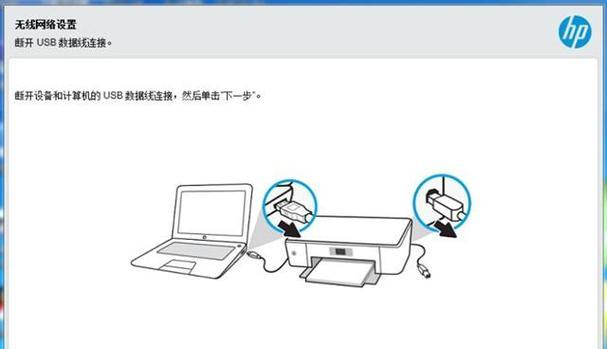
第二步:连接电源
取出笔记本电脑后,不要急于开机,首先应连接电源适配器:
1.将电源线一端插入适配器,另一端插入电源插座。
2.确认电源指示灯亮起,表示电脑正在充电。
3.按下笔记本上的电源按钮,启动设备。
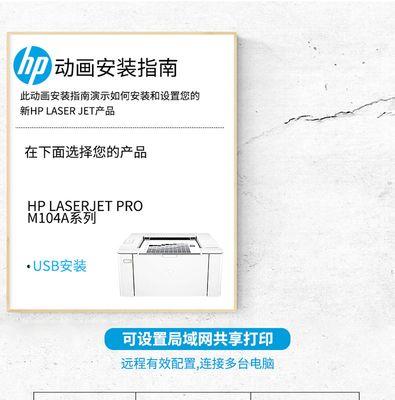
第三步:首次设置
首次启动时,系统会引导您完成一些基本设置:
1.选择语言和键盘布局:根据您的使用习惯选择合适的语言和键盘布局。
2.设置网络连接:选择您的Wi-Fi网络并输入密码,或使用有线连接。
3.创建用户账户:输入您的姓名和密码,并设置登录信息。
4.Windows更新:系统会自动检查并安装最新更新,确保您的惠普笔记本运行最新软件。
5.数据传输(可选):如果您是从旧设备更换过来,可以通过相应的选项将数据转移到新电脑。
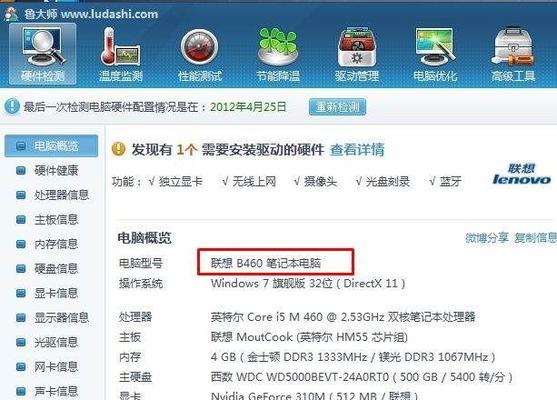
第四步:安装必要的驱动和软件
为了确保您的惠普笔记本电脑可以稳定运行,接下来需要安装或更新所有必要的驱动程序和软件:
1.访问惠普官方网站,下载并安装最新的硬件驱动程序。
2.检查并安装任何安全软件或防病毒程序。
3.如有必要,安装办公软件和多媒体播放器。
第五步:个性化您的笔记本
完成基本设置之后,您可以根据个人喜好进行一些个性化调整:
1.设置桌面背景和屏幕保护程序。
2.调整音量和显示设置。
3.安装和配置您常用的第三方应用程序。
第六步:维护和备份
为了保证笔记本电脑的长期稳定运行,定期维护和数据备份是必不可少的:
1.定期使用惠普提供的电脑清洁和优化工具。
2.使用云服务或外部存储设备进行数据备份。
3.关注惠普官方社区或博客,获取最新的维护和使用技巧。
常见问题解答
1.如果我的电脑无法开机怎么办?
首先检查电源连接是否正确,尝试按住电源键10秒强制关机,然后重新启动。如果问题依然存在,请联系惠普客服。
2.如何安装特定的驱动程序?
访问惠普官方网站,在支持或驱动程序下载部分输入您的笔记本型号,找到需要的驱动并下载安装。
3.我应该如何备份我的数据?
推荐使用内置的OneDrive或者外部硬盘进行数据备份。确保备份频率与数据更新频率相匹配。
结语
综上所述,开箱和设置您的惠普笔记本电脑是一个既简单又必要的过程。通过遵循本文提供的指南,您可以确保设备的正确安装与高效使用。记住,定期的维护和数据备份对于保护您的投资至关重要。现在,您已经准备好体验惠普笔记本电脑带来的便捷与高效了。祝您使用愉快!
标签: #笔记本电脑









